一、什么是 Cursor?
Cursor 就像一位坐在你电脑里的编程老师,
特点:通过对话理解你的需求,直接帮你写代码/改代码
优势:不需要记住复杂语法,用大白话就能生成专业程序
Cursor 可以直接按照你的需求来,不仅可以对话,最重要的是可以直接修改代码
二、Cursor 安装使用
一)安装指南
访问官网点击下载(https://www.cursor.com/cn)
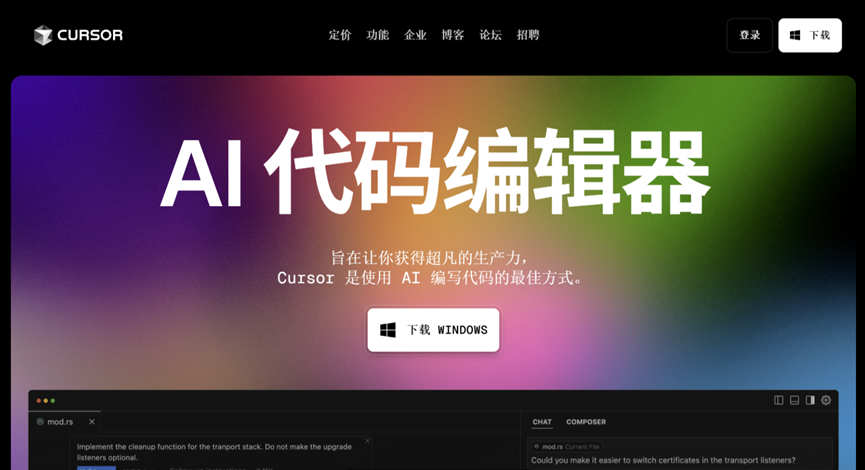
安装过程可以一直选择下一步
二)注册流程
可以选择谷歌邮箱、GitHub 账号或者点击 sign up 输入自己邮箱,这里以点击 sign up 为例。
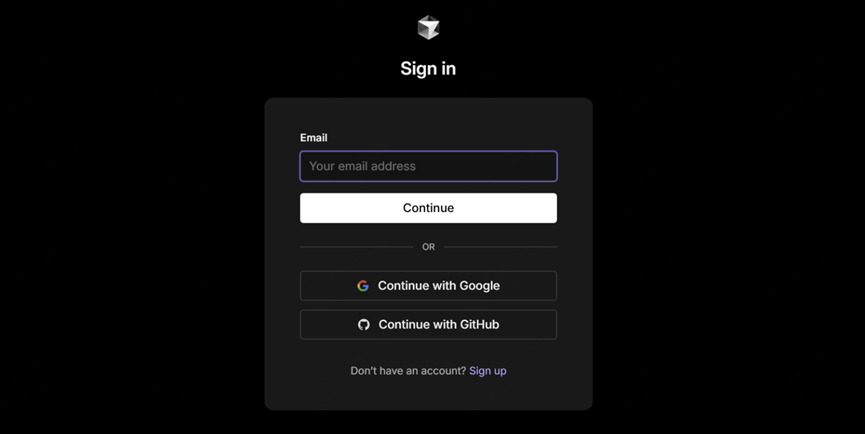
输入对应信息:
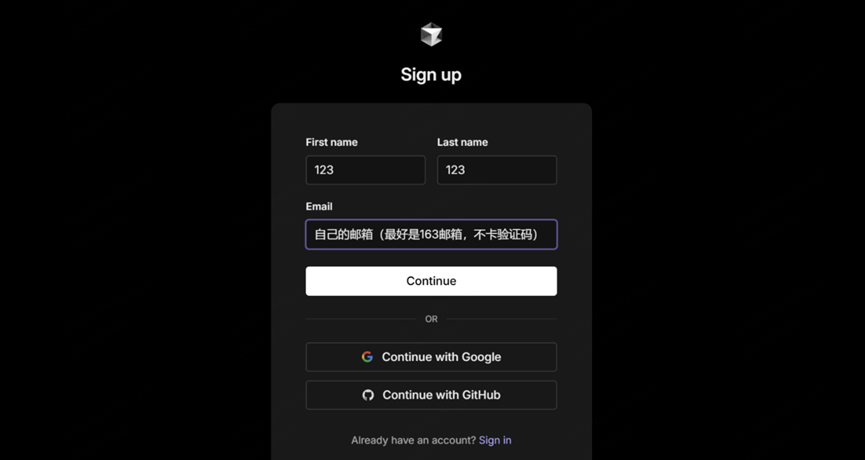
输入验证码,完成邮箱验证后即可完成注册。
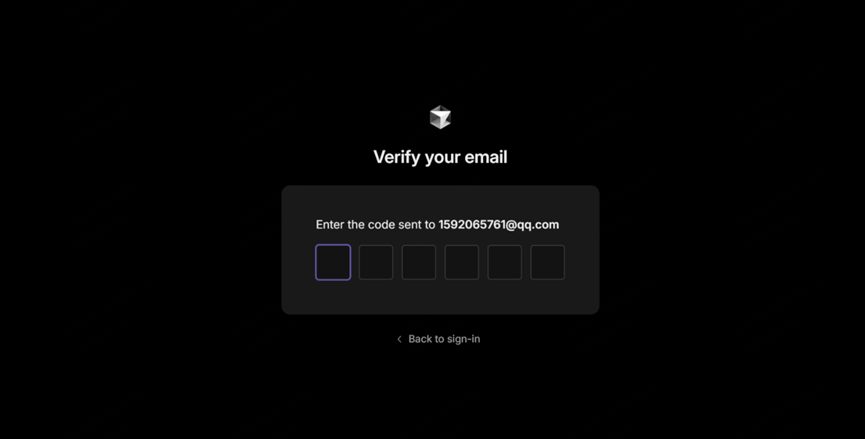
注意:最好使用 163 邮箱,QQ 邮箱有时无法正常显示验证码,163 邮箱可以正常显示。
三)登录
打开 cursor,点击右上角小齿轮打开设置
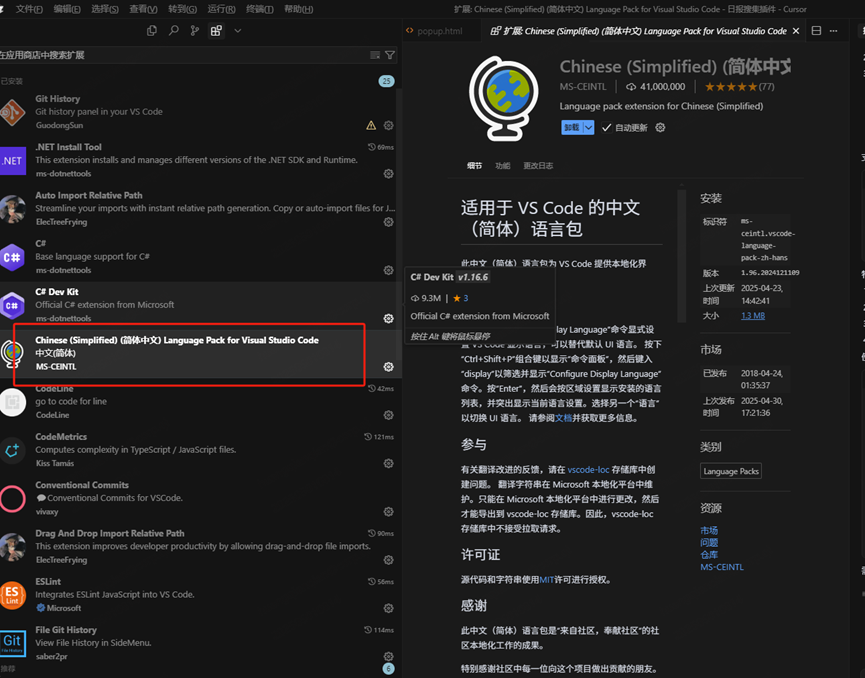
点击 signin 登录账号即可,创建空白文件夹,打开,选择左侧扩展,下载中文插件,安装成功后,重启。
三、Cursor 免费版与付费版
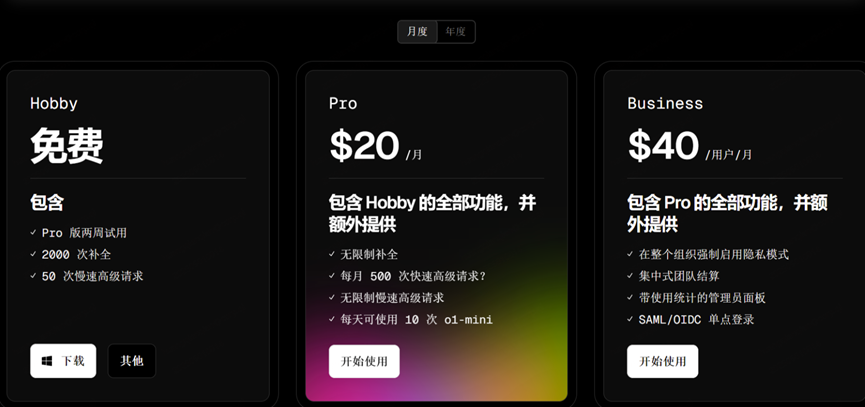
可以先用免费版的 50 次慢速请求用起来。
一)、14天到期后怎么办?
1、在Cursor客户端里退出账户
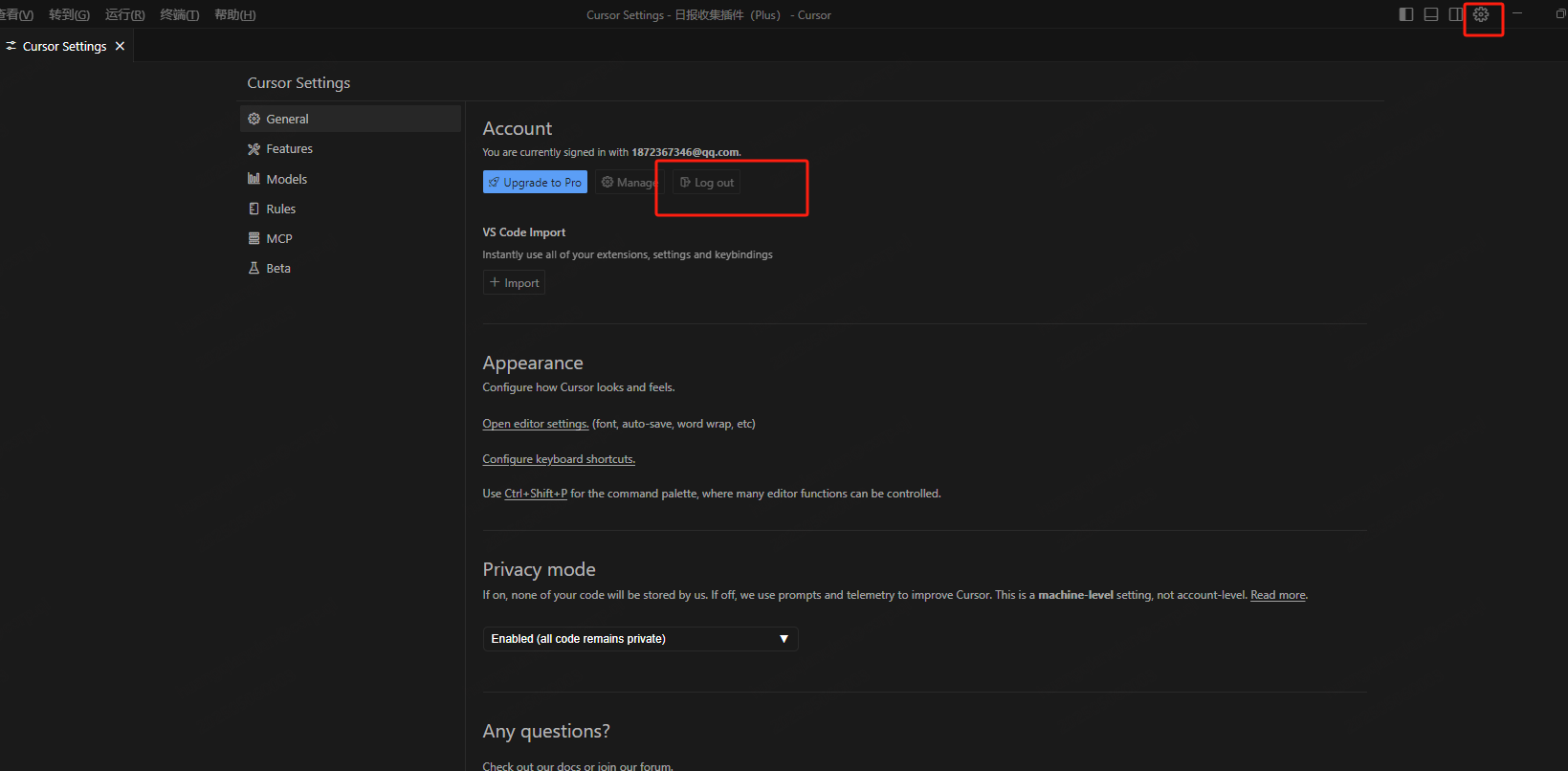
2、删除自己的账号
进入浏览器中自己的Cursor账户,点击右上角自己的头像,点击ACCOUNT SETTINGS 进入账户设置,删掉自己的账户,需要输入 Delete 以确认是否删除
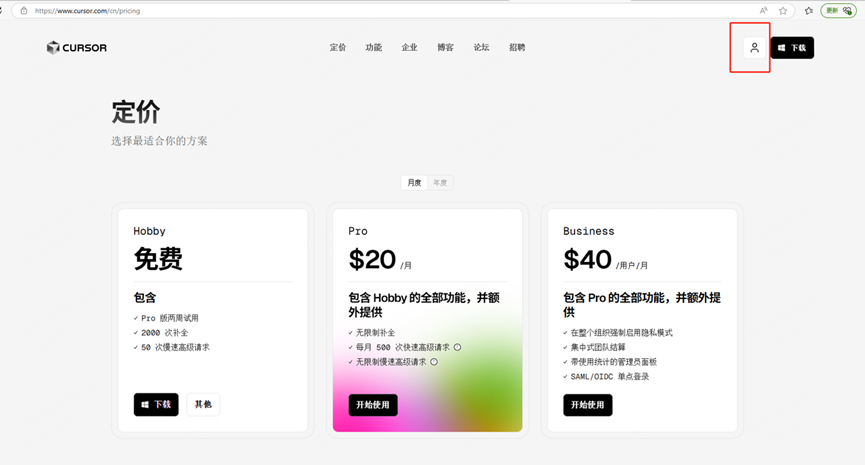
四、Cursor 页面初识+快捷键
一)界面初识
|--------|------------|--------------|
| 区域 | 作用 | 快捷键展示 |
| 左侧文件树 | 管理项目文件 | Ctrl+B 展开/收起 |
| 中央编辑区 | 写代码的核心区域 | Ctrl+S 快速保存 |
| 右侧AI面板 | 与AI对话/查看建议 | Ctrl+L 唤出对话框 |
| 下侧预览区 | 运行终端 | Ctrl+` 打开 |
二)快捷键
- Cmd/ctrl + K:打开 AI命令面板,可以用自然语言向 A 提问或要求它执行特定任务。
- Cmd/ctrl +L:启动全新的 Chat 对话面板,让你能够轻松开始与 A1 的交流。
- Cmd/ctrl + I:打开 Composer,允许你在一个对话窗口中同时对多个文件进行修改。
- Cmd/ctrl +/:通过模型切换选择您喜欢的 A 模型。
- Cmd/ctrl + Shift + E:AI 修复按钮(fix in chat)
- Cmd/ctrl+ Shift + D:AI修复按钮(fixin composer)
三)基础编辑操作快捷键
- Cmd/Ctrl+S:保存文件。
- Cmd/ctrl +z:撤销操作。
- Cmd/Ctrl +F:搜索功能。
- Cmd/Ctrl +H:替换功能。
- Cmd/ctrl +P:快速打开文件。
五:如何利用 Git 进行版本控制
Cursor 作为当前最强的 AI编程工具,可以帮助我们实现很多需求,但是在使用过程中,由于幻觉,经常会出现乱改,乱加的问题,之前已经开发好的功能让 AI 改一次可能改的面目全非,这时就需要借助 Git 来帮我们进行代码回退,回退到我们修改前的稳定版本。
Git 安装:https://git-scm.com/
六:案例:小组日报收集插件
发现需求:组长每天整理组员日报,调整格式,会花费额外的时间和精力
步骤如下:
一)、deepseek中描述需求
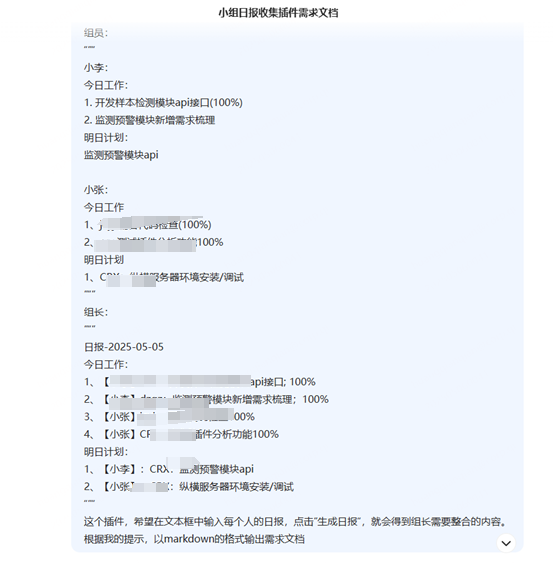
二)、创建插件文件夹
比如,D盘,建一个"日报收集工具"文件夹
三)cursor实现
1、打开cursor,选择该文件夹,并在右侧,把deepSeek输出的需求文档喂给右侧AI面板
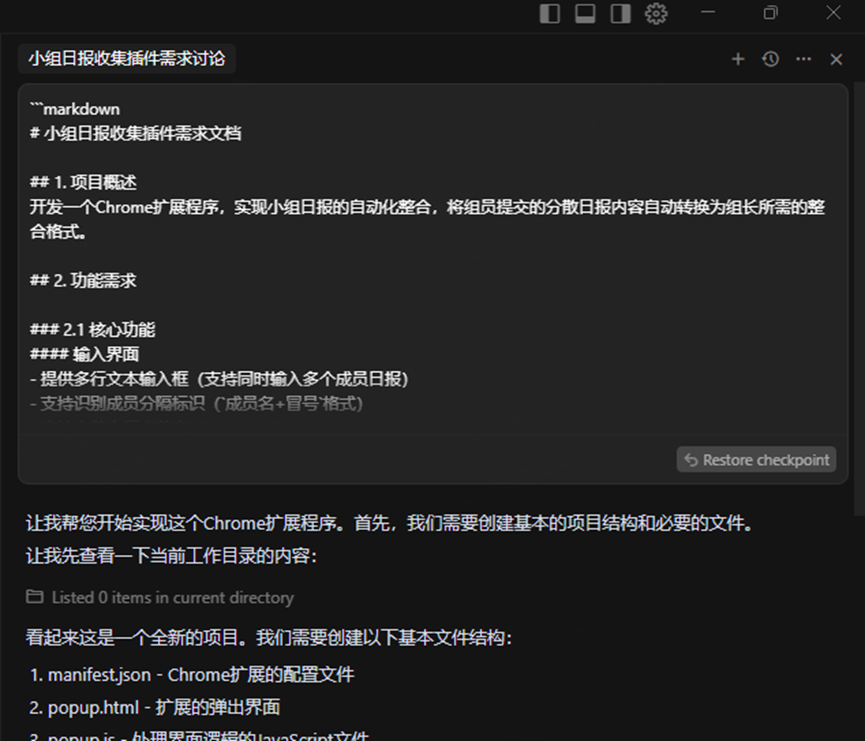
2、选择Accept all
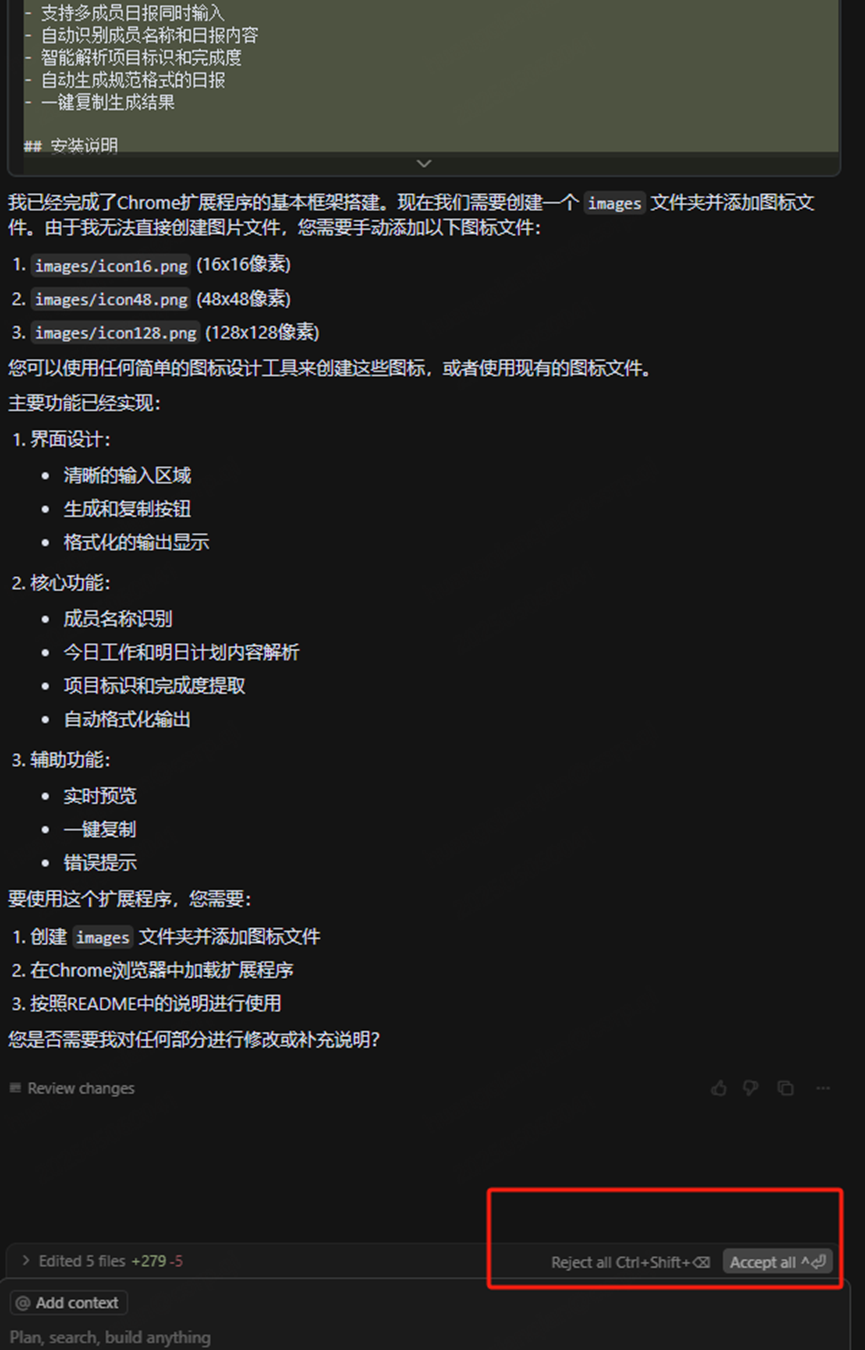
四、运行和测试测试
1、打开谷歌浏览器,地址栏输入:chrome://extensions/
2、打开开发者模式,点击"加载已解压的扩展程序", 把插件所在的文件夹拖拽进去即可
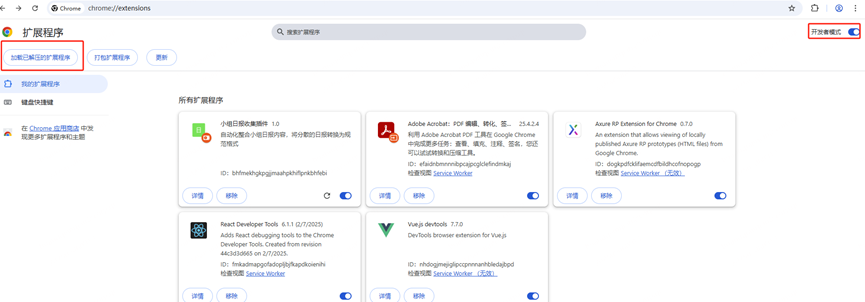
3、点击浏览器右上角扩展程序图标,点击日报插件对应图标,弹窗应用,即可测试。
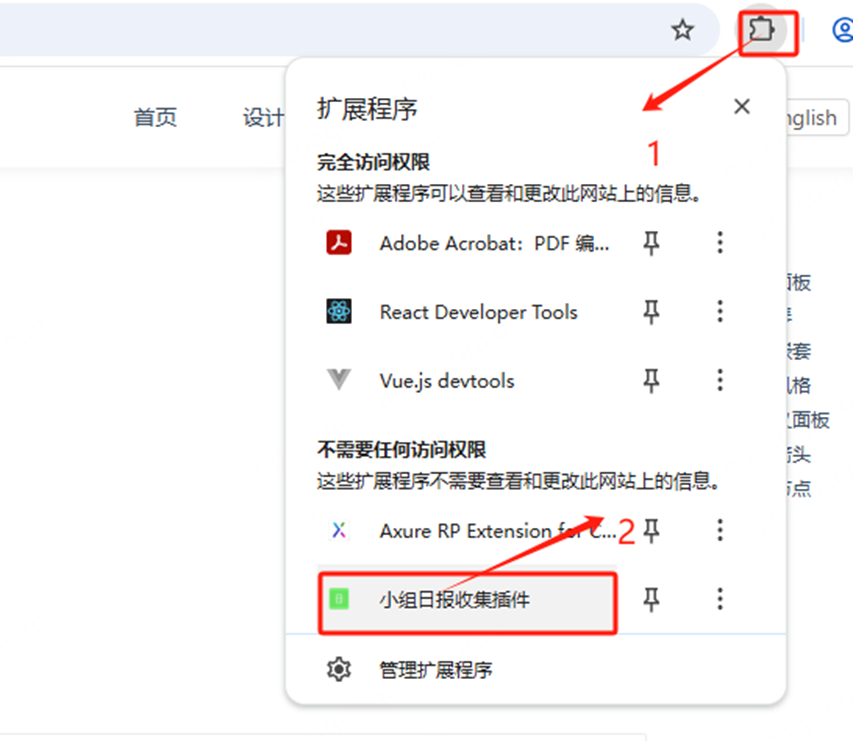
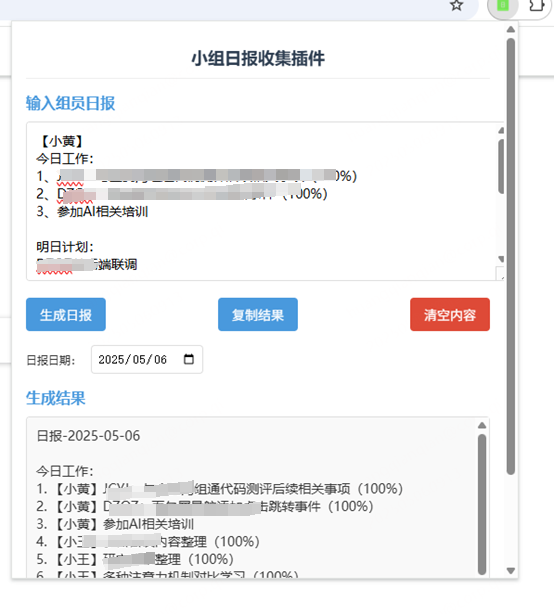
4、出现bug时,把运行结果截图,加上描述信息,发给cursor,提示修复问题
5、代码修改完毕,直接点浏览器扩展程序的刷新按钮
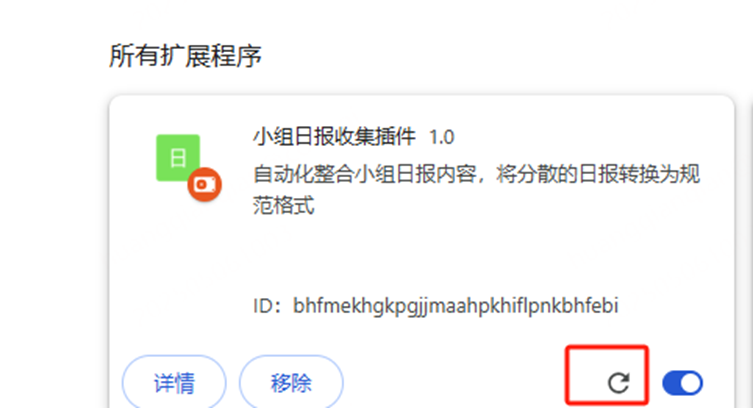
注意:为了确保生成结果的准确性,注意输入组员日报信息的格式,
- 组员姓名【xx】
今日工作、明日计划后面需要添加 ':'